打印喷嘴检查图案
最近更新 : 30-Jul-2008
发行编号 : 8200152900
解决方法
打印喷嘴检查图案以确定打印头喷嘴是否正常地喷出墨水。
1. 确保本机已开启,打开出纸托盘,并扩展出纸托盘扩展架。
2. 在后端托盘或前端托盘中装入一张A4或Letter尺寸的普通纸。
3. 按供纸转换选择已装入纸张的纸张来源。
4. 打印喷嘴检查图案。
(1) 按菜单按钮。
(2) 按

或

按钮选择维护/设置,然后按OK按钮。
显示维护/设置屏幕。
(3) 按

或

按钮选择维护,然后按OK按钮。
显示维护屏幕。
(4) 按

或

按钮选择喷嘴检查,然后按OK按钮。
显示图案打印确认屏幕。
(5) 按

或

按钮选择是,然后按OK按钮。
打印喷嘴检查图案,并交替显示图案确认屏幕。
5. 检查图案并执行适当的操作。
检查喷嘴检查图案,并在必要时执行清洗。
注释
如果墨水量不足,将无法正确打印喷嘴检查图案。更换相关的墨水盒。请参见 "
更换墨水盒 "。
1. 检查已打印的喷嘴检查图案。
(1) 检查图案中是否有线条缺失。
(A) 没有线条缺失
(B) 有线条缺失
(2) 检查图案中是否有白色条纹。
(A) 没有白色条纹
(B) 出现白色条纹
2. 白色条纹和线条缺失的确认屏幕交替显示。选择接近于已打印的喷嘴检查图案的图案。
(1) 选择全部是A并按OK按钮。
液晶显示屏返回至维护屏幕。
(1) 选择也有B并按OK按钮。
显示清洗确认屏幕。
(2) 选择是并按OK按钮开始打印头清洗。 请参见 "
打印头清洗"。
谢谢,您的反馈将有助于我们改进网站。
单击这里返回主支持页面
 或
或
 按钮选择维护/设置,然后按OK按钮。
按钮选择维护/设置,然后按OK按钮。
 或
或
 按钮选择维护,然后按OK按钮。
按钮选择维护,然后按OK按钮。
 或
或
 按钮选择喷嘴检查,然后按OK按钮。
按钮选择喷嘴检查,然后按OK按钮。
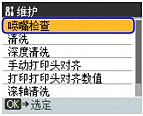
 或
或
 按钮选择是,然后按OK按钮。
按钮选择是,然后按OK按钮。
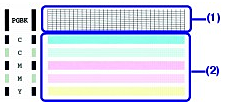
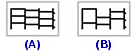
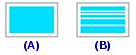
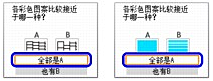

























































































 返回
返回
 打印
打印
 分享
分享








 京公网安备 11010502037877号
京公网安备 11010502037877号